7.2.9 特征回放
选择“菜单”→“编辑”→“特征”→“回放”命令,打开如图7-65所示的“更新时编辑”对话框。用该选项可以逐个特征地查看模型是如何生成的。
当模型更新时,也可以编辑模型。可以向前或向后移动任何特征,并对其进行编辑,然后移向另一个特征。或者启动模型的更新,从当前特征开始,一直持续到模型完成或特征更新失败。
如果模型“更新”失败或出现警告信息,就会出现“更新时编辑”(EDU)程序。在包括特征更新、抑制和删除的一系列操作过程中,模型可以更新。如果更新过程中出现了问题,EDU就会显示。“回放”也启动EDU,从第一个特征开始更新。
“更新时编辑”对话框中部分选项的功能如下。
(1)信息窗口:它显示所有的应用错误或警告信息,还显示当前更新的特征是成功的还是失败的。
(2)显示失败的区域:临时显示失败的几何体。此选项只有当失败牵涉到的对象(如工具体)可用于显示时才可用。
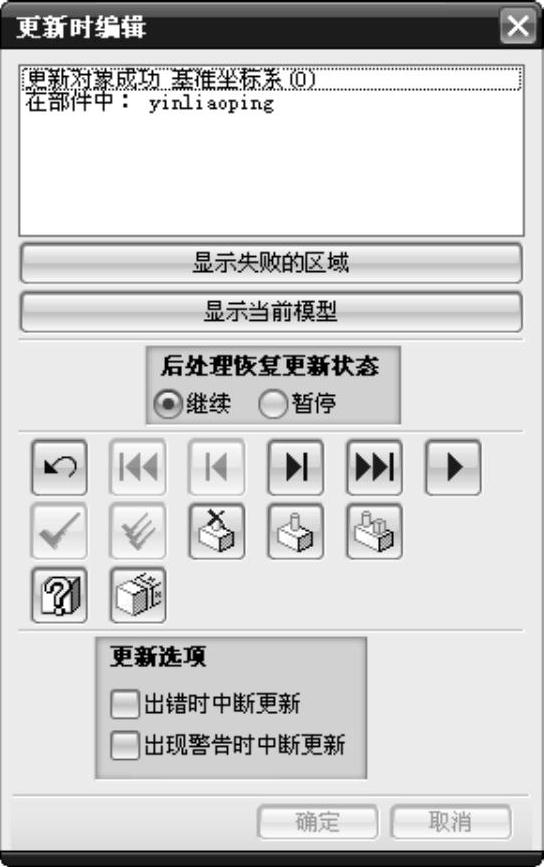
图7-65 “更新时编辑”对话框
(3)显示当前模型:显示模型成功地重新建立的部分。有些特征,比如阵列中的引用,直到重新建立了最后相关的特征之后,才出现在当前模型中。
(4)后处理恢复更新状态:用它可以指定完成所选的图标选项后发生什么。
●继续:从它停止的地方重新开始自动更新进程。
●暂停:选择其他的“更新时编辑”选项,而不是自动恢复更新。
(5)图标选项:可用于模型的查看和编辑选项。
● 撤销:开始更新前,撤销对模型做的最后一次修改。
撤销:开始更新前,撤销对模型做的最后一次修改。
● 回到:从模型中移回到从“更新选择”对话框选择的特征。对话框含有在当前特征之前生成的特征列表,列表按生成的顺序排列。
回到:从模型中移回到从“更新选择”对话框选择的特征。对话框含有在当前特征之前生成的特征列表,列表按生成的顺序排列。
● 单步后退:用于在模型中一次移回一个特征。
单步后退:用于在模型中一次移回一个特征。
● 步进:用于在模型中一次前进一个特征。
步进:用于在模型中一次前进一个特征。
● 单步向前:用于从模型移动到选定的特征。这种情况下,“更新选择”对话框列出还没有重新建立的特征。
单步向前:用于从模型移动到选定的特征。这种情况下,“更新选择”对话框列出还没有重新建立的特征。
● 继续:启动更新进程,它一直继续到模型完全重新建立或特征失败为止。出现失败时,如果选择“继续”,就跳过该特征。
继续:启动更新进程,它一直继续到模型完全重新建立或特征失败为止。出现失败时,如果选择“继续”,就跳过该特征。
● 接受:将更新进程中失败或停止的当前特征标记为“过时”,忽略问题,让系统继续执行,完成更新进程。更新完成后,可以检查“信息”→“特征”中的“更新状况报告”中特征的状态和失败的原因。编辑特征以更正问题,自动从“更新状态报告”去除“过时”标记。
接受:将更新进程中失败或停止的当前特征标记为“过时”,忽略问题,让系统继续执行,完成更新进程。更新完成后,可以检查“信息”→“特征”中的“更新状况报告”中特征的状态和失败的原因。编辑特征以更正问题,自动从“更新状态报告”去除“过时”标记。
● 接受保留的:将所有更新失败的特征和它们的依附标记为“过时”,忽略问题,让系统继续执行,完成更新进程。
接受保留的:将所有更新失败的特征和它们的依附标记为“过时”,忽略问题,让系统继续执行,完成更新进程。
● 删除:用于删除更新失败的特征。
删除:用于删除更新失败的特征。
● 抑制:用于抑制当前被更新的特征。
抑制:用于抑制当前被更新的特征。
● 抑制保留的:用于抑制当前被更新的特征和所有的后续特征。
抑制保留的:用于抑制当前被更新的特征和所有的后续特征。
● 审核模型:用菜单条或MB3弹出菜单中的选项来分析,但不能编辑重新建立的模型。
审核模型:用菜单条或MB3弹出菜单中的选项来分析,但不能编辑重新建立的模型。
● 编辑:改变当前被更新的特征的参数或重定位选中的或失败的特征。
编辑:改变当前被更新的特征的参数或重定位选中的或失败的特征。
